Skypen käyttäminen Chromebookille
Suurin osa uutta Chromebookit suorita sovelluksesta löytyviä sovelluksia Google Play Kauppa, joka avaa joukon toimintoja, joita ei aiemmin ollut saatavilla Chrome-käyttöjärjestelmä. Yksi suosittu sovellus on Skype, jonka avulla voit kommunikoida verkossa ääni-, video- ja tekstipohjaisen chatin kautta.
Google Play Kaupan tuki ei kuitenkaan ole aina saatavilla monille vanhemmille Chromebookeille. Jos mallisi kuuluu tähän luokkaan, on olemassa kiertotapa, jonka avulla voit soittaa ääni- ja videopuheluita web-kameran ja mikrofonin avulla Skypen kautta. selainpohjainen käyttöliittymä. Vaikka se ei sisällä kaikkia Skype-sovelluksessa olevia kelloja ja pillejä, tämä vain web-vaihtoehto saa työnsä tehtyä matkimalla työpöytäkokemusta.
Hanki Skype
Jos haluat selvittää, tukeeko Chromebook-mallisi Google Play -sovelluksia, avaa Asetukset-sovellus. Jos vierität käyttöliittymää alaspäin, mutta et löydä Google Play Kaupan osiota, laitteesi ei voi asentaa Skype-sovellusta. Jos kuitenkin löydät tämän osion, varmista, että palvelu on käytössä.
Asenna Skype sovelluksella avaamalla linkki Google Play Kaupassa ja asentamalla se normaalisti.
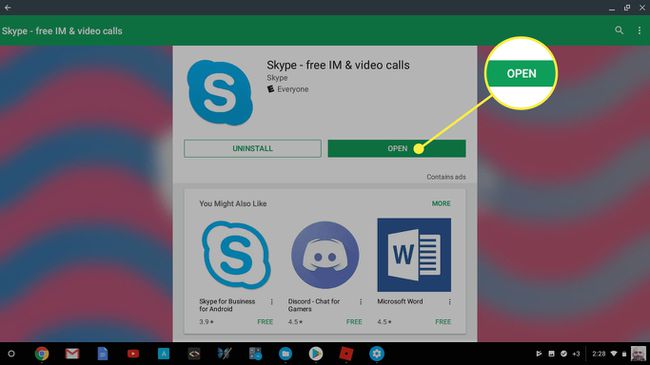
Käytä Skype-sovellusta Chromebookissasi
Kun kirjaudut Skypeen ensimmäistä kertaa, sinulta kysytään, haluatko antaa sovellukselle pääsyn yhteystietoihisi. Tämä vaihe on valinnainen, ja voit jatkaa joko sallimalla tai kieltämällä toimenpiteen. Sinulta kysytään myös useita lupiin liittyviä kysymyksiä.
Vastauksesi näihin kysymyksiin määrittävät sovelluksen ominaisuudet, kuten videopuheluiden soittamisen Chromebookin verkkokameran avulla. Jos päätit evätä tietyn pääsyn ja yrität käyttää sitä edellyttäviä toimintoja, sinulta kysytään lupaa vielä kerran yrittäessäsi.
Käytä Skypen verkkopohjaista versiota Chromebookissasi
Jos Chromebook-mallisi ei pysty hyödyntämään Google Play -sovelluksia, Skypen verkkopohjainen versio on vaihtoehto. Täältä pääset käyttämään kaikkia sovelluksen tarjoamia viestintätapoja.
Avaa Chrome-selain ja käy web.skype.com. Kirjaudu palveluun tai rekisteröidy ilmaiselle tilille. Kun kirjaudut sisään, näet verkkokäyttöliittymän. Täältä voit aloittaa puheluita, video- ja tekstikeskusteluja sekä käyttää tallennettuja yhteystietoja. Voit myös lähettää ja vastaanottaa yhteydenottopyyntöjä perheenjäsenille, ystäville tai työtovereille.
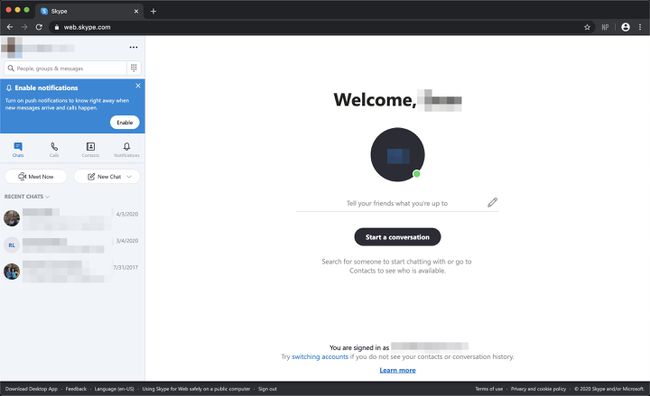
Kuten Skype-sovelluksenkin tapauksessa, tietyt käyttöoikeudet on myönnettävä ennen kuin voit käyttää verkkokameraa, mikrofonia ja tiedostojärjestelmää. Tärkein ero on, että tässä tapauksessa Chrome-selain pyytää lupaa, toisin kuin sovellus.
